A versão mais atual do navegador Microsoft Edge, construída sobre a base do Chromium do Google, compartilha diversas funcionalidades com este, incluindo a capacidade de personalizar os níveis de zoom padrão, seja para um site específico ou para todos. Descubra como realizar essa configuração.
Configurando o Nível de Zoom Padrão para Todos os Websites
Ajustar automaticamente o nível de ampliação ou redução de todos os sites no Edge é um processo simples, que envolve apenas alguns cliques. Primeiro, abra o navegador e clique no ícone de três pontos, localizado no canto superior direito. Em seguida, selecione a opção “Configurações”.
Na página de configurações, escolha a opção “Aparência”. Uma alternativa é digitar “Zoom” na barra de pesquisa das configurações. Logo após, no menu suspenso “Zoom”, selecione o nível de zoom que você deseja aplicar como padrão. Essa configuração será aplicada em todos os sites, com exceção daqueles em que você já definiu um nível de zoom personalizado.

Se desejar, você pode ajustar também o tamanho padrão da fonte para todos os sites no Edge. Para isso, clique em “Personalizar fontes”, onde você terá acesso a configurações detalhadas, incluindo diferentes estilos de fonte e barras deslizantes para definir um tamanho de fonte padrão e um tamanho mínimo.
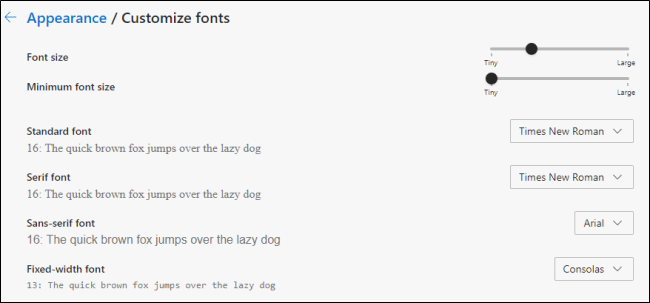
Configurando um Nível de Zoom Personalizado para um Site Específico
É possível substituir a configuração de zoom padrão do Microsoft Edge para um site individual de maneira rápida e fácil. Clique no ícone de três pontos, no canto superior direito da janela, e utilize os ícones de menos (-) ou mais (+) para reduzir ou aumentar o zoom, respectivamente.

Você também pode utilizar atalhos de teclado para ajustar rapidamente o zoom de um site. Pressione a tecla Ctrl no Windows ou Cmd no Mac, enquanto realiza uma das seguintes ações:
Role a roda do mouse para ampliar ou reduzir o zoom.
Pressione a tecla Menos (-) ou Mais (+).
Pressione a tecla “0” para restaurar o nível de zoom para 100%.
Após definir um nível de zoom personalizado para um site, você poderá visualizar ou alterar essa configuração clicando no ícone da lupa, localizado na barra de endereços.

Ajustar os níveis de zoom individual e padrão no Microsoft Edge pode contribuir para diminuir o cansaço visual, otimizar o uso do navegador e facilitar o redimensionamento de diferentes janelas, proporcionando uma experiência de navegação mais agradável e eficiente.